- JustStream
- Reflejar Mac en TV de forma inalámbrica
- Cómo duplicar la pantalla del Mac en Firestick: Las mejores opciones
Cómo duplicar la pantalla del Mac en Firestick: Las mejores opciones
Firestick inicialmente ofrece una función de duplicación de pantalla, pero lamentablemente los dispositivos macOS aún no están incluidos en la lista de los compatibles. Afortunadamente, los usuarios de Mac tienen varios métodos alternativos para duplicar sus pantallas en Firestick. Aquí hemos reunido las 6 mejores soluciones para ayudarte con este problema.
Cosas que deberías saber
Antes de empezar el proceso de transmitir desde tu Mac a la TV, asegúrate de que ambos dispositivos estén conectados a la misma red Wi-Fi. Además, verifica tu red Wi-Fi en Firestick siguiendo estas instrucciones:
- Ve a Configuración en la pantalla de inicio.
- Selecciona “Mi Fire TV” y haz clic en “Acerca de”.
- Ve a “Red” y revisa el SSID (Identificador de Servicio) – el nombre de la red Wi-Fi a la que tu TV está conectada actualmente.
- Confirma que sea el mismo SSID que tienes en tu Mac.
Recientemente compré un FireTV. ¡Me encanta! Pero me preguntaba si hay alguna manera de transmitir directamente desde mi Macbook Pro.— Reddit
La solución popular para duplicar Mac en Fire TV
AirScreen
AirScreen es una aplicación gratuita para duplicar la pantalla de Mac en Firestick. Puedes usarla para compartir tu pantalla, videos, audio y fotos, entre otros. Nuevamente, no se requieren cables en absoluto. Es compatible con muchos sistemas operativos y versiones. La aplicación utiliza Aceleración por Hardware de Video para mejorar la reproducción de video. Aunque AirScreen es una aplicación bastante popular, los usuarios continúan experimentando dificultades técnicas ocasionales.
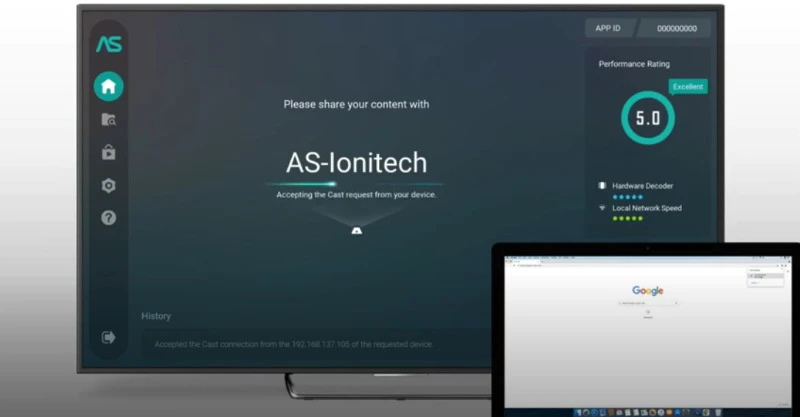
Ventajas
- La interfaz de usuario es simple y fácil de usar
- Transferencia de datos cifrados por internet
- Ofrece una función de grabación de pantalla
- No necesitas instalarlo en ambos dispositivos
Contras
- Cambiar la aplicación de envío puede hacer que se congele
- Muchos anuncios en la versión gratuita
SO: macOS, Windows, Android, ChromeOS
Precio: descarga gratuita, ofrece compras dentro de la aplicación
Cómo duplicar la pantalla de Mac en Amazon Fire TV con AirScreen
1. En tu Firestick TV, busca la aplicación AirScreen e instálala. Abre la aplicación.
2. En Mac, activa la opción de duplicar pantalla yendo a Preferencias del Sistema > Pantalla y marcando la casilla “Mostrar las opciones de duplicar pantalla en la barra de menús cuando estén disponibles”.
3. Haz clic en el icono de AirPlay en tu Mac y luego selecciona el dispositivo receptor usando la aplicación de terceros instalada en tu Firestick.
JustStream: una aplicación potente para duplicar la pantalla de Mac en televisores de gran tamaño
JustStream es una aplicación minimalista con mucho potencial y un conjunto de funciones útiles y mejoradas. Ofrece transmisión inalámbrica desde una Mac a dispositivos compatibles con AirPlay y Chromecast, incluyendo LG, Roku, Samsung, Sony TV y muchos más. La aplicación no requiere hardware adicional ni configuraciones complicadas, haciendo que duplicar la pantalla sea muy sencillo.
JustStream funciona de maravilla con una amplia variedad de formatos, desde los más comunes hasta formatos no nativos como MKV y AVI. Además, trabaja excelentemente con subtítulos externos o incrustados, y lo mismo aplica para el audio. Otro gran punto a favor de esta app es su capacidad para crear y trabajar con listas de reproducción.
JustStream es una excelente opción si deseas duplicar la pantalla de Mac en la TV de manera rápida y conveniente, hacer presentaciones, etc. Ya que te permite capturar el movimiento del cursor de tu ratón o los clics del mouse, ajustar la calidad de salida, y mucho más.
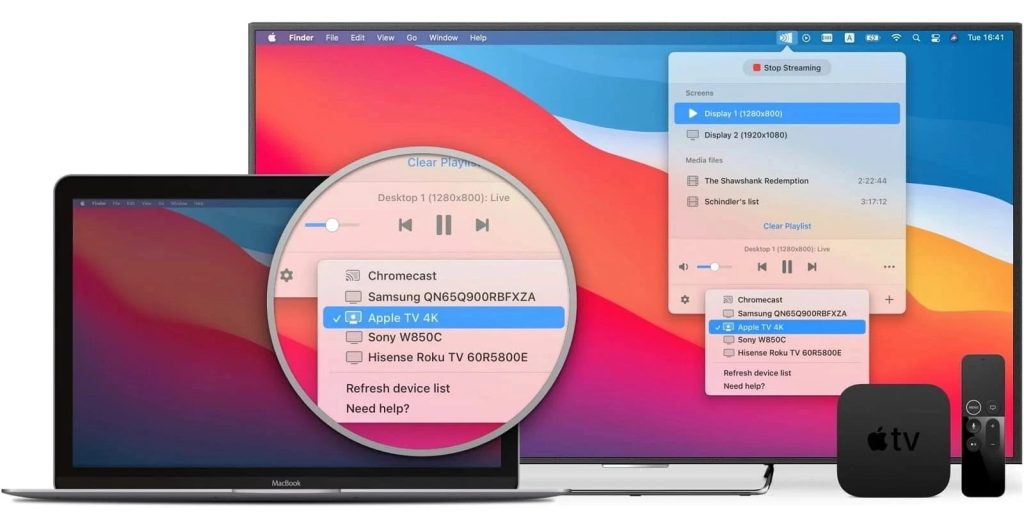
Ventajas
- Funciona con la mayoría de los dispositivos DLNA
- Funciona con dispositivos compatibles con AirPlay o Chromecast
- Capacidad para trabajar con un amplio conjunto de formatos
- Interfaz fácil de usar
- Funciona en Macs con Apple Silicon
Contras
- La versión gratuita está limitada en el número de minutos gratuitos para la duplicación
SO: macOS
Precio: gratis, versión Pro cuesta $19.99
Cómo duplicar la pantalla del Mac en Firestick TV con JustStream
Para poder transmitir a Amazon Fire TV Stick, necesitas instalar software DLNA en él. Después de eso, asegúrate de que tu Mac y el Firestick estén conectados a la misma red. Una vez que todo esté listo, debes seguir esta guía sobre cómo duplicar la pantalla del Mac en la TV usando JustStream:
1. Primero, descarga e instala JustStream en tu computadora.
2. Inicia la aplicación y haz clic en su icono en la barra de menú.
3. Aparecerá una ventana emergente. Aquí debes elegir la pantalla del monitor desde la que deseas hacer la transmisión.
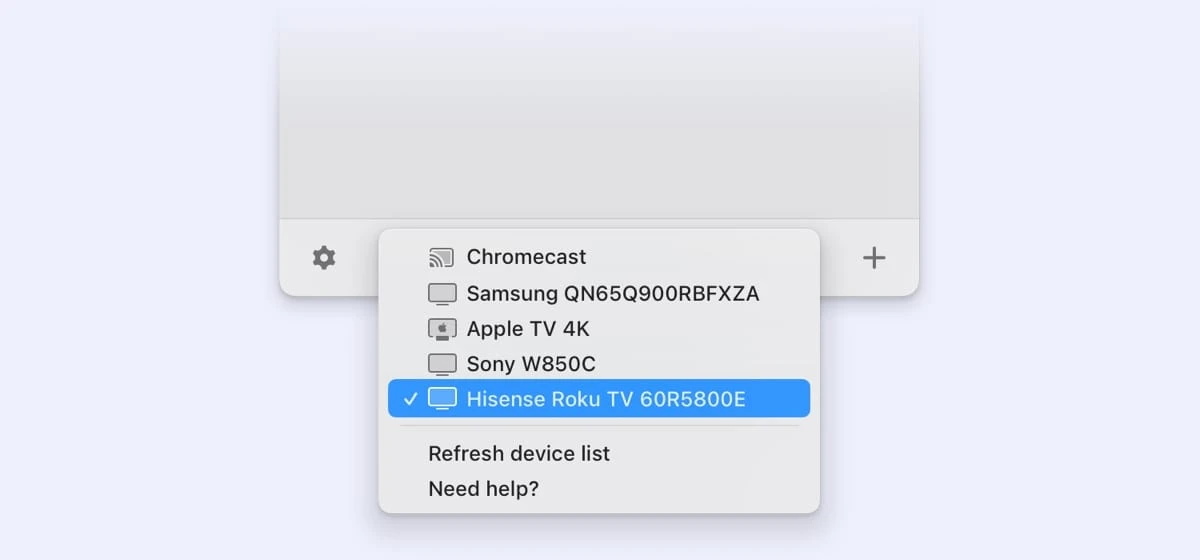
4. Una vez seleccionado, haz clic en el botón “AirPlay” en la parte inferior de la ventana emergente para elegir el dispositivo receptor.
5. Para empezar a transmitir, haz clic en el botón “Comenzar transmisión” o haz doble clic en el dispositivo receptor.
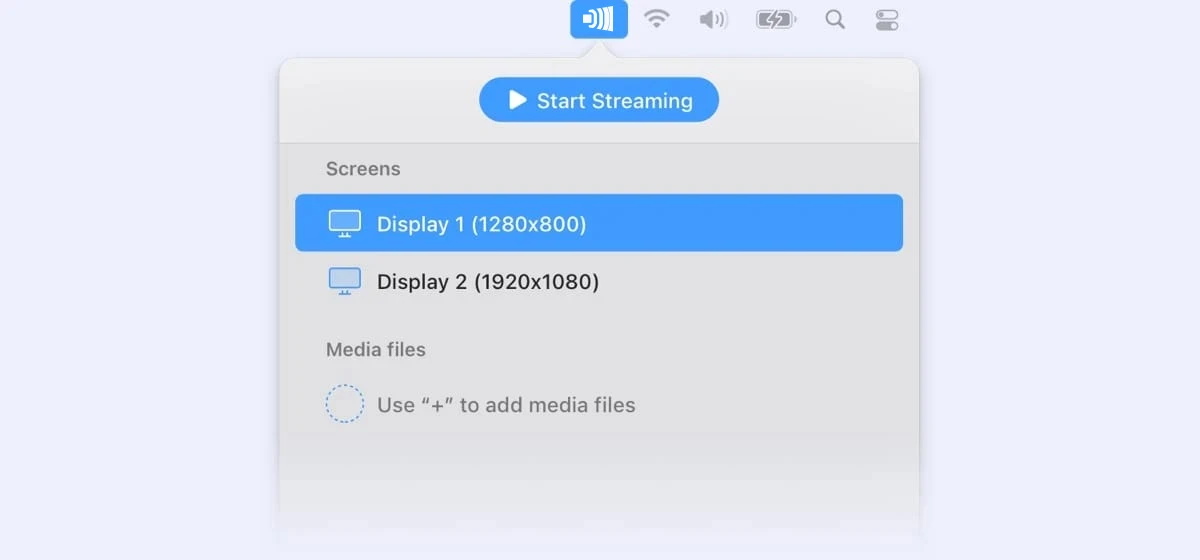
6. Haz clic en el botón “Detener transmisión” para detener la transmisión.
Formas alternativas de reflejar Mac en Fire TV
Mirror para Amazon Fire TV por AirBeamTV
Esta aplicación de AirBeamTV es una de las formas alternativas de duplicar la pantalla de Mac en la TV. Admite una amplia gama de marcas de televisores y se puede usar para duplicar la pantalla de Mac en Amazon Fire TV sin necesidad de cables ni hardware costoso. Funciona para películas y eventos deportivos, transmitir fotos y videos, y más. Sin embargo, los jugadores deben saber que, debido a un retraso de 1 a 3 segundos en la duplicación, la aplicación no es adecuada para transmitir videojuegos en tiempo real.
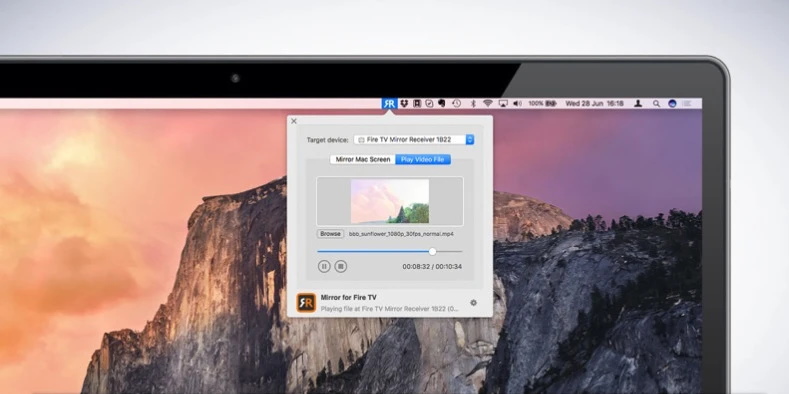
Ventajas
- Buena velocidad de conexión local
- Se admiten tanto la duplicación como la transmisión
- Configuración fácil y rápida
- Canal dedicado para reproducir videos
Contras
- Mientras se refleja, el retraso es de 2-3 segundos. Así que no es adecuado para juegos.
- Posibles problemas técnicos o de compatibilidad
- Necesitas instalar la aplicación tanto en tu Fire TV como en tu Mac
SO: macOS, Windows, iOS, Android
Precio: $14.99
Cómo reflejar Macbook en Firestick con AirBeamTV
1. Instala la aplicación AirBeamTV en Mac desde la App Store, así como el AirBeamTV Screen Mirroring Receiver para Fire TV.
2. Conecta tu Mac y tu Amazon Fire TV a la misma red inalámbrica.
3. Inicia la aplicación y encuentra tu Amazon Fire TV.
4. Activa las notificaciones para la aplicación y permite la conexión en tu televisor.
5. Presiona el botón de Transmitir para empezar a duplicar.
AirPin Pro
Airpin Pro ofrece una manera fácil de transmitir desde Mac a Firestick. Es una aplicación avanzada de duplicación y transmisión de medios que se puede usar para transmitir desde Mac a Firestick. Usando la app AirPin Pro, puedes compartir contenido multimedia desde cualquier tipo de dispositivo. Ya sea un iPhone, una PC con Windows o un dispositivo Android, tus dispositivos se conectarán instantáneamente al televisor. Además, la aplicación permite mostrar las pantallas de varios dispositivos al mismo tiempo y cuenta con protección por contraseña.
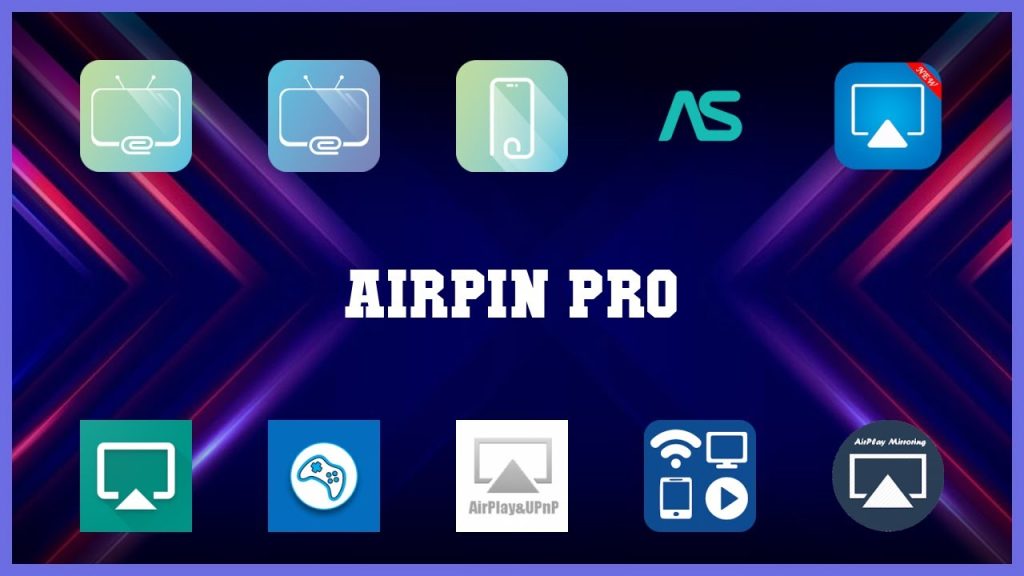
Ventajas
- Le permite mostrar hasta 4 pantallas de dispositivos simultáneamente
- Soportar protección por contraseña
- Permite la reproducción en segundo plano
Contras
- Para los principiantes, puede ser difícil entender la interfaz.
SO: macOS, Windows, Android
Precio: $4.99 para descargar
Cómo duplicar la pantalla del Mac en Firestick con AirPin Pro
1. Descarga e instala AirPin Pro en tu FireTV.
2. Navega al menú Ayuda y selecciona macOS > AirPlay.
3. En tu Mac, haz clic en el icono de AirPlay y selecciona el dispositivo de destino.
4. Presiona “OK” en el control remoto.
LetsView
LetsView es una herramienta de duplicación de pantalla inalámbrica. Es compatible con varias plataformas: Android, iOS, Mac, Windows. La aplicación funciona muy bien con los modelos de Firestick y permite duplicar la pantalla de Mac en Firestick. LetsView también es compatible con todo tipo de tecnologías de transmisión de pantalla, incluyendo AirPlay, Miracast, DLNA. Además de duplicar videos y fotos, también puedes jugar en tu TV sin ningún retraso. Para empezar a duplicar la pantalla, tus dispositivos deben estar conectados a la misma red Wi-Fi.
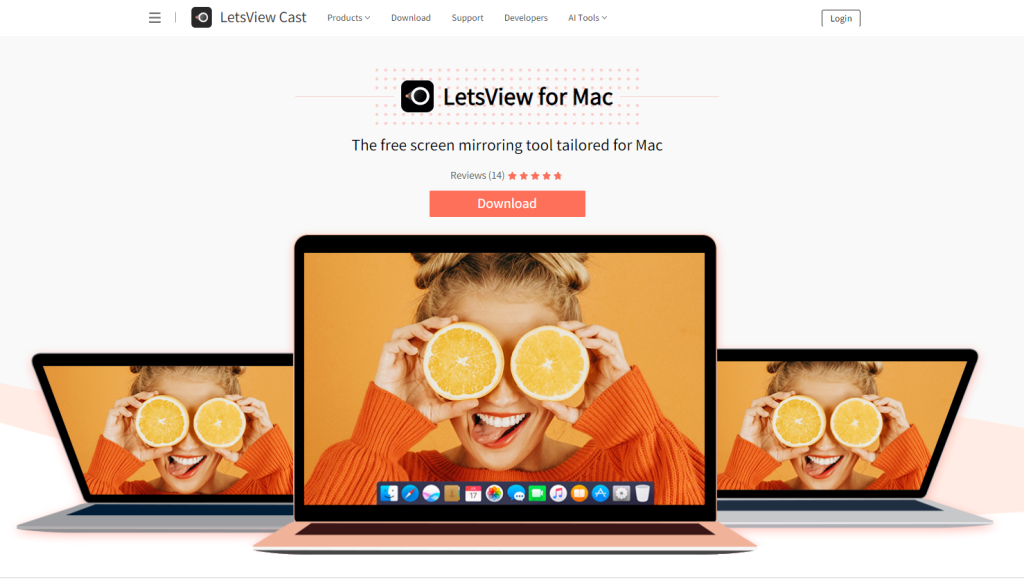
Ventajas
- Grabación de pantalla
- Función de anotación
- Funciona tanto en Android como en iPhone
- Permite conectar dispositivos de varias maneras
Contras
- Es posible que el dispositivo se desconecte después de un tiempo
SO: macOS, Windows, iOS, Android
Precio: gratis, la suscripción Pro cuesta $5.99/mes
Cómo duplicar Mac en Amazon Fire TV con LetsView
1. Descargue e instale la aplicación en su televisor.
2. Inicia la aplicación.
3. Tu televisor mostrará el PIN, ingrésalo en tu Mac.
4. Una vez conectado, tu Mac se reflejará en tu TV.
Splashtop
Splashtop es otra aplicación de duplicación en la que puedes confiar para proyectar instantáneamente la pantalla de tu portátil o teléfono en tu televisor u otros dispositivos multimedia como Amazon Fire TV. Además, esta aplicación te permite controlar tu Mac directamente desde tu televisor. Para hacer esto, necesitarás conectar tu teclado y ratón usando un cable divisor. La aplicación no se puede instalar de forma nativa, por lo que tienes que ir a Aptoide TV para conseguirla.

Ventajas
- Le permite controlar su Mac de forma remota desde su televisor
- Interfaz fácil de usar
- Conexión inalámbrica
Contras
- Se requiere hardware adicional para usar Splashtop como una solución remota
SO: Windows, macOS, ChromeOS, Android, iOS, Linux
Precio: gratis, los precios del plan Pro empiezan desde $5/mes
Cómo duplicar Mac en Amazon Fire TV con Splashtop
1. Asegúrate de que tu computadora y tu televisor estén en la misma red WiFi.
2. Descarga la aplicación en tu Firestick.
3. En tu Mac, haz clic en el icono de Airplay para compartir tu pantalla.
4. El receptor de espejo será detectado automáticamente, selecciónalo para conectar.
Tabla comparativa
| Principales características | JustStream | Mirror para Amazon Fire TV | AirScreen | AirPin Pro | LetsView | Splashtop |
| Conexión inalámbrica | ||||||
| Funciona con dispositivos de streaming | ||||||
| Solo macOS, iOS | ||||||
| Duplicación de pantalla | ||||||
| Crear listas de reproducción en streaming | ||||||
| Transmisión de sonido | ||||||
| Capturar el cursor del ratón | ||||||
| Transmitir YouTube |
Ya sea que quieras ver un video o mostrar una presentación a una audiencia, la pantalla de una laptop a menudo no es ideal para visualizar. Por ello, muchos utilizan la duplicación de pantalla para mostrar contenido multimedia desde una laptop a la pantalla grande de un televisor. Cuando se trata de cómo duplicar la pantalla desde Mac a Firestick, existen aplicaciones que te ayudan a realizar esta tarea.
Hemos revisado algunas aplicaciones para duplicar pantalla en Firestick. Las soluciones mencionadas anteriormente son buenas opciones. Revísalas y evalúa sus pros y contras para encontrar la que mejor se adapte a tus necesidades.
Preguntas Frecuentes
Sí. Para reflejar la pantalla de tu PC en el Firestick, primero necesitas activar la opción de Duplicado de Pantalla en tu Firestick yendo a Configuración > Duplicación. Luego, en tu PC, verás una notificación en la esquina inferior derecha de la pantalla. Haz clic en ella y permite que tu PC se conecte a tu Amazon Fire TV Stick. Elige tu Firestick de la lista de dispositivos disponibles.
Sí, puedes conectar el iPhone al Amazon Firestick. Sin embargo, primero debes instalar aplicaciones de terceros en tu Firestick. Hay muchas aplicaciones para elegir, por ejemplo, AirScreen – AirPlay & Cast & Miracast & DLNA app. Todas son gratuitas y se instalan fácilmente en el Firestick.
Ve al menú de Configuración en tu Firestick y habilita la duplicación de pantalla. En el navegador de tu Chromebook, haz clic en el ícono de Google Cast. Tu Firestick debería aparecer en la lista de dispositivos. Selecciona el Firestick y comienza a duplicar la pantalla. Alternativamente, puedes probar una aplicación de transmisión desde la Google Play Store de Chromebook, o un dispositivo Chromecast. Cuando se trata de cómo usar Chromecast desde Mac, necesitas configurar tu dispositivo. Luego puedes usar Chromecast en Mac para compartir la pantalla de tu escritorio y las pestañas de Google Chrome.
Si tienes un smartphone Samsung y quieres realizar duplicación de pantalla de Samsung al Firestick, aquí tienes los pasos que debes seguir. Primero, debes activar la función de duplicación en tu Firestick TV, yendo a Configuración > Pantalla y Sonido > Habilitar duplicación de pantalla. Alternativamente, puedes mantener presionado el botón de inicio en el control remoto del Firestick y seleccionar Duplicación. Luego, habilita la duplicación en tu teléfono Android. Ve a Configuración y busca una opción llamada Miracast (o Pantalla inalámbrica, Duplicación de pantalla, etc., dependiendo del sistema operativo).
El Fire TV Stick es compatible con DLNA, por lo que necesitarás una aplicación de duplicación para Mac. JustStream puede duplicar a través de DLNA, así que te sugerimos probarla.
